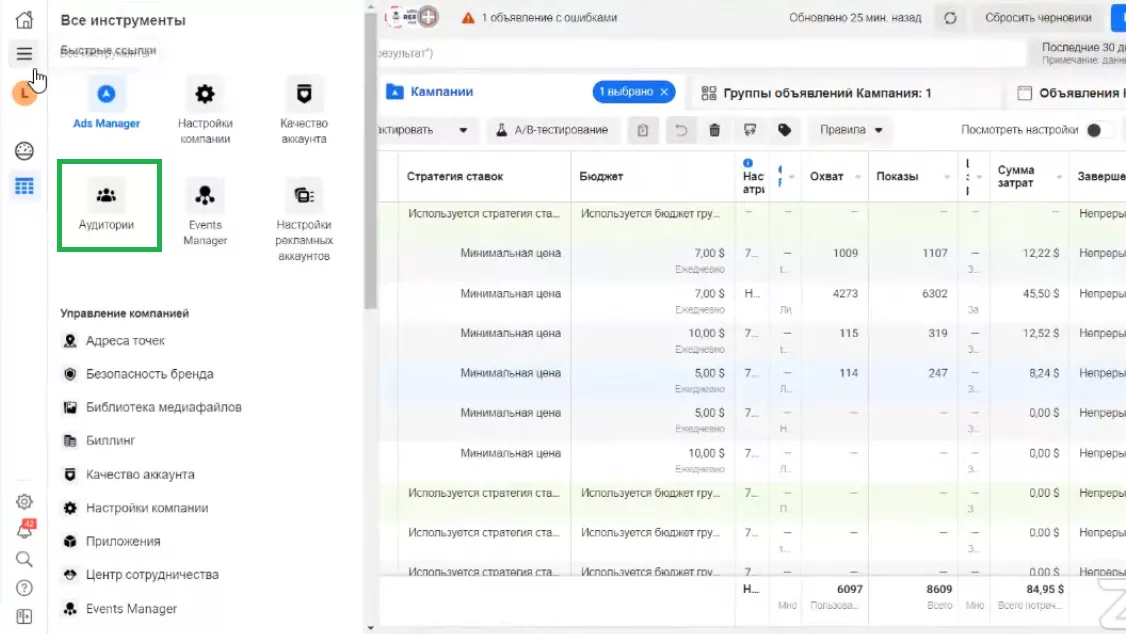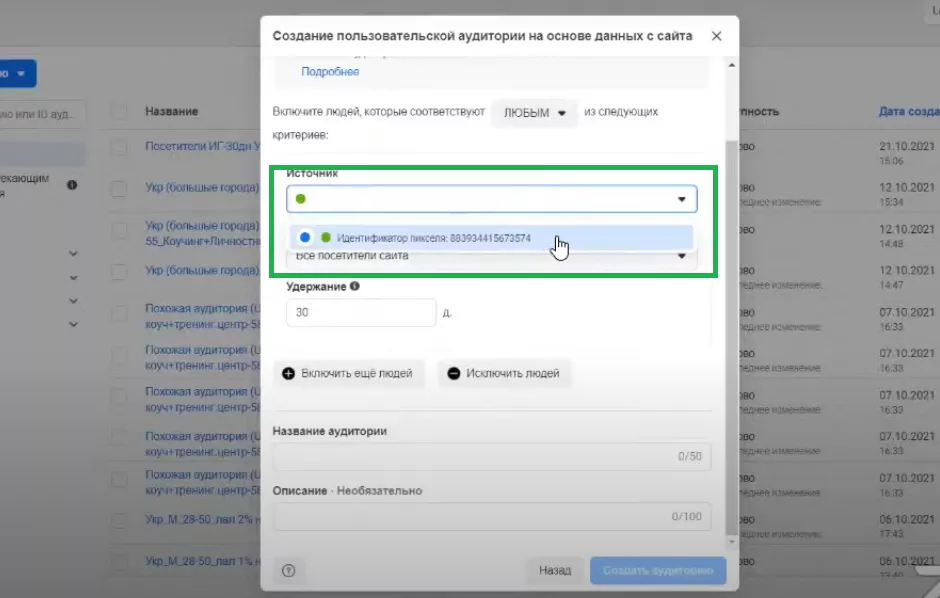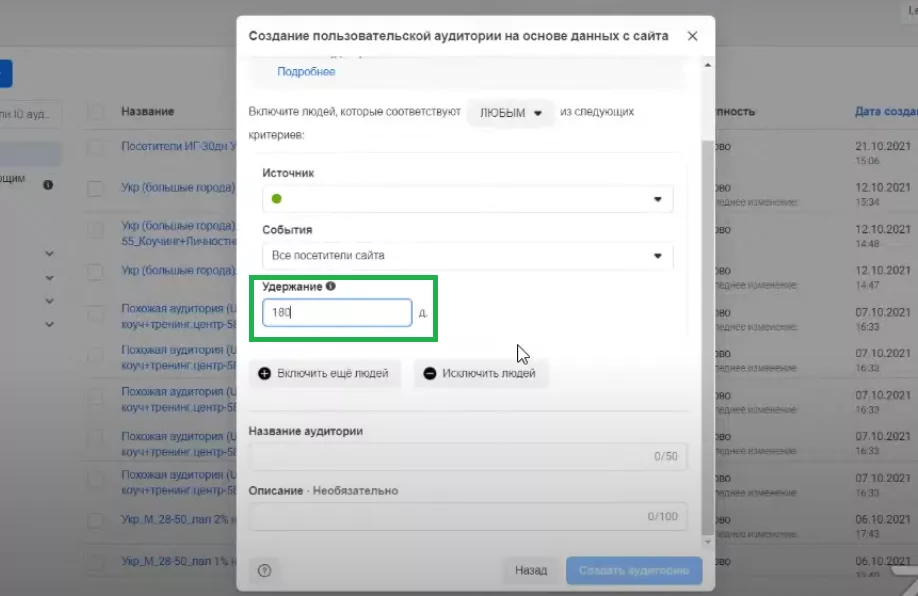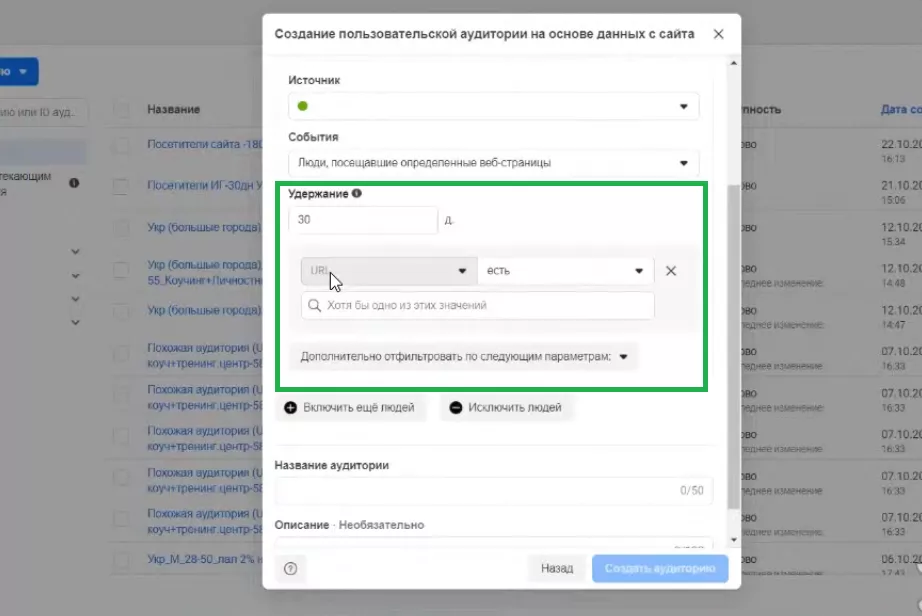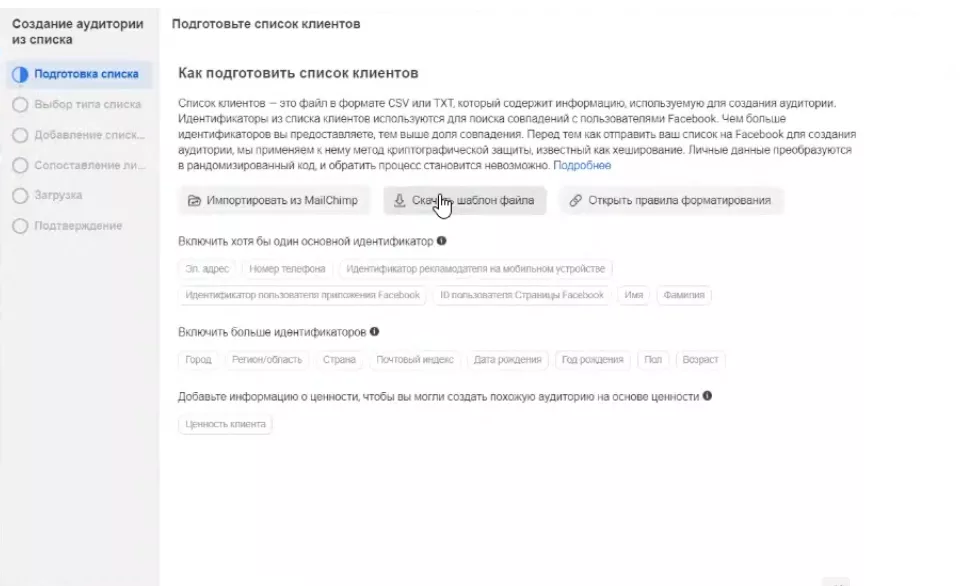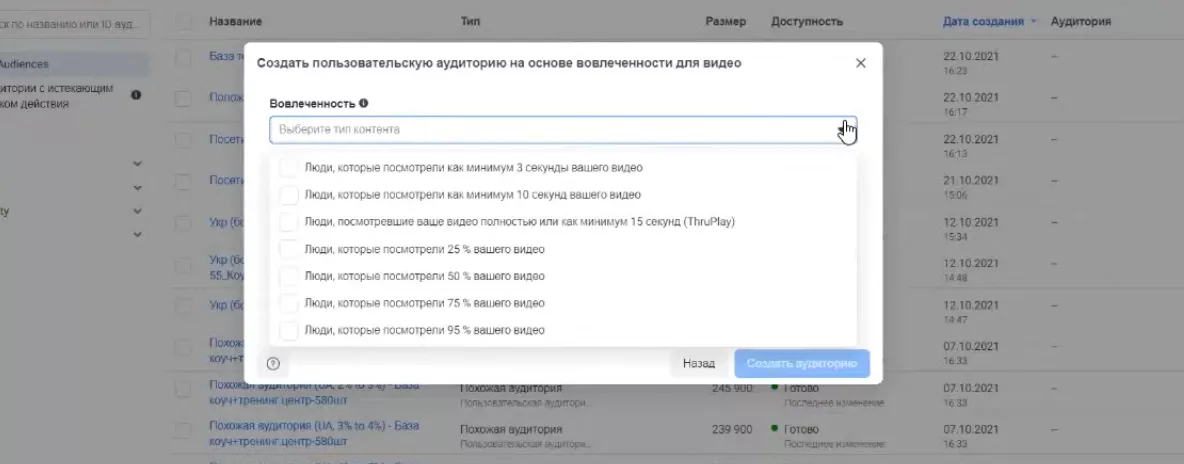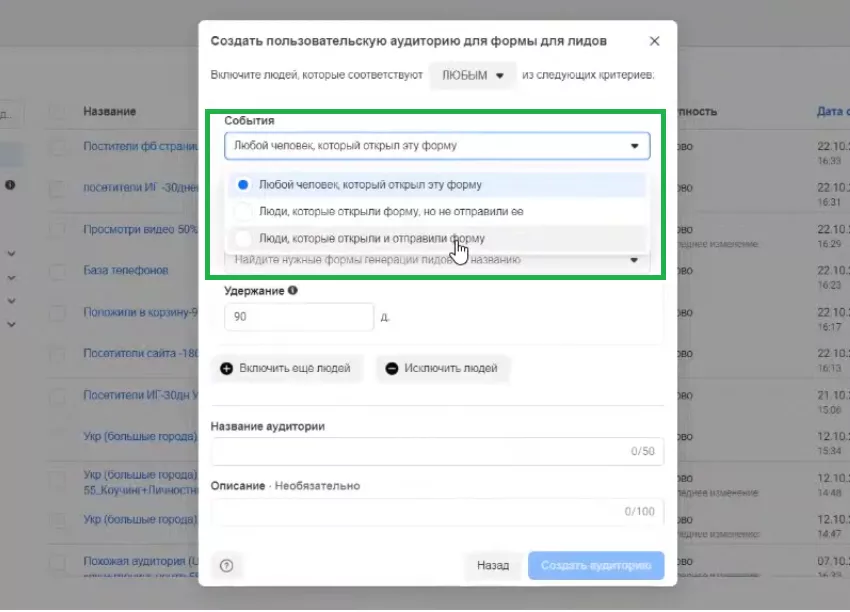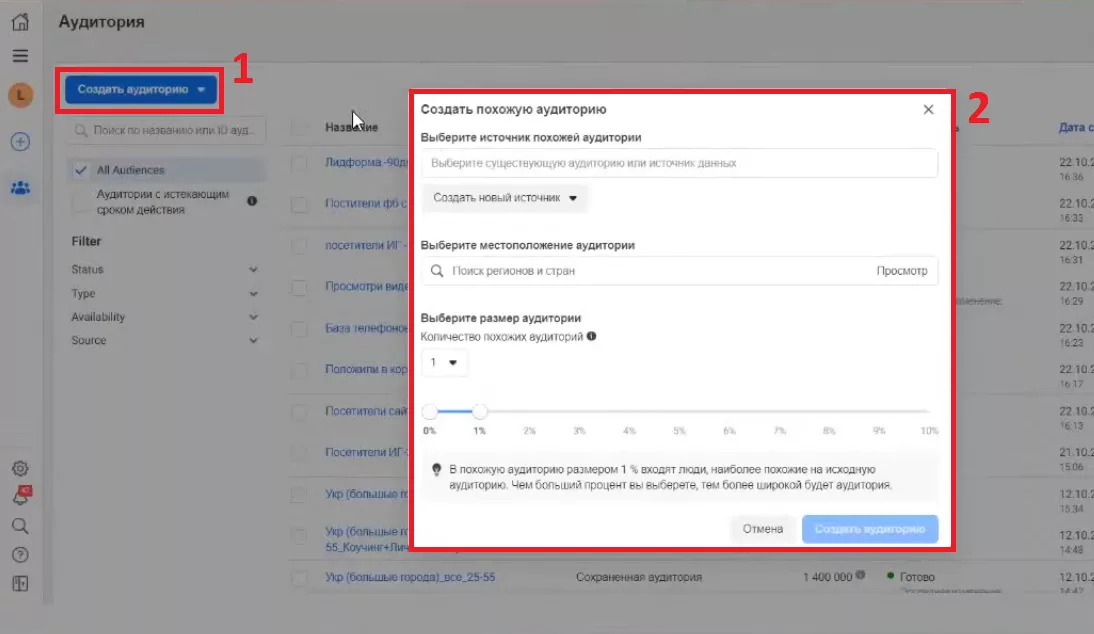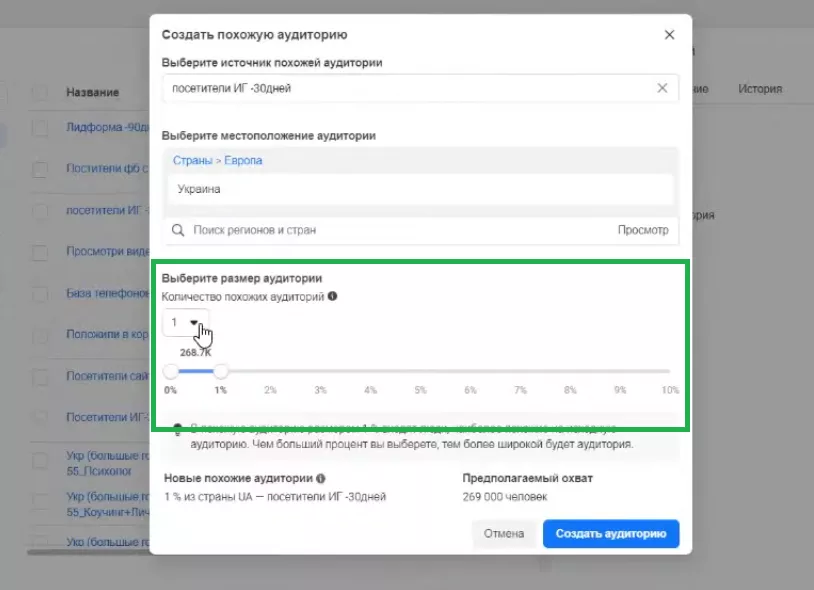Понятно, что в основе продвижения любых продуктов фигурирует целевая аудитория и ее потребности. Но как работать с ней в разрезе Instagram и Facebook так, чтобы рекламная кампания давала максимальный профит?
Об этом на вебинаре SalesDoubler рассказала Татьяна Калашникова — digital-маркетолог и Facebook advertising expert.
Виды аудиторий
Для начала нужно точно понимать, какие аудитории в принципе существуют:
- Горячая — люди, которые хорошо знают ваш бренд. Это могут быть подписчики бизнес-страницы в Facebook и в Instagram-аккаунте, а также оставившие заявку клиенты. А в e-commerce учитываются ещё добавившие товар в корзину, вне зависимости от того, купили они его после этого или нет.
- Теплая — как и в предыдущем случае, люди тоже знакомы с брендом, но менее заинтересованы в нем. К этой аудитории относятся те, которые заходили на сайт, просматривали рекламу и взаимодействовали с ней (ставили лайки, писали комментарии и прочее), открывали лид-форму. При этом могли даже ничего не заказать, но важно, что бренд им уже известен.
- Прохладная — чаще всего это look-alike на пользовательские аудитории. Они собираются из базы клиентов, всех посетителей сайта, подписчиков бизнес-страницы Instagram-аккаунта. Эти люди не очень заинтересованы в конкретном бренде и его продуктах, но потенциально могут перейти в раздел «горячей» или хотя бы «теплой» аудитории, поскольку похожи на основную собранную аудиторию.
- Холодная — как правило, она довольно широкая. Тут все просто: эти люди вообще не заинтересованы в бренде и не знают о нем ничего.
При запуске таргетинговой рекламы основной упор нужно делать на горячую аудиторию, затем — на теплую, прохладную, а напоследок оставить холодную.
Приоритеты мы выставляем слева направо, и запускаемся в таком же порядке
Где в рекламном кабинете искать аудитории
Работа с интерфейсом рекламного кабинета Facebook&Instagram достаточно простая.
Нажимаем на три горизонтальные полоски и в появившемся меню находим раздел с аудиториями
Все аудитории мы создаем в этом окне. Можно выбрать тип:
- пользовательская;
- похожая (look-alike);
- сохраненная.
Есть различные фильтры по аудиториям, но на практике они не всегда нужны.При клике на аудитории, которые уже созданы, можем их редактировать, удалять, делиться ими, изучать пересечения. Это позволяет вносить изменения в процессе работы над РК.
Как создавать аудитории
Все аудитории в рекламном кабинете создаются приблизительно по одной схеме.
- В рекламном кабинете выбираем плашку «Создать».
- Выбираем пользовательскую аудиторию.
Дальше действуем по ситуации, в зависимости от типа создаваемой аудитории. Рассмотрим их подробнее.
Аудитория на основании посещения сайта
Рекламный кабинет позволяет нам собрать людей, которые когда либо посещали сайт бренда.Здесь есть возможность включать пользователей, которые соответствуют либо любым, либо всем категориям:
- «любые» — это выполнение захвата людей, совершившие любое из действий, которые мы укажем при настройке;
- «все» — пользователем совершены все указанные действия.
Следующий шаг — выбрать пиксель.
Тут стоит один пиксель, потому сложностей с выбором нет
Но бывает, что указано несколько пикселей. В таком случае важно выбрать именно тот, на который мы хотим настроить аудиторию.Затем выбираем события — можем собрать людей, посещавших сайт, по таким критериям:
- все посетители сайта;
- посетившие только определенные веб-страницы.
Также можно сортировать аудиторию в зависимости от проведенного на сайте времени.
Мы можем собирать аудиторию в течение 180 дней и менее, срок указывается в соответствующей графе
При выборе функции «Включить ещё людей» открывается точно такое же окно. И мы можем здесь либо дополнять аудиторию, либо исключать пользователей из нее. На практике удобнее создать несколько аудиторий, чтобы потом в группе объявлений не ограничиваться только одной. Проходим все эти этапы и получаем созданную аудиторию, которая, как и кампания, пока что собирается, уходит на рассмотрение, потому данные постепенно наполняются. Следовательно, сразу после создания количество людей указываться не будет.Такую настройка аудитории заслуженно считают сложной: она часто используется в e-commerce, чтобы собрать людей, посетивших определенные страницы сайта. Например, когда надо сделать ретаргетинг на тех, кто положили товар в корзину.
При этом тех, кто покупку уже сделал, нужно исключить, чтобы им не показывать уже ненужную рекламу и не сливать впустую бюджет. Потому и нужно уметь собирать и сортировать аудиторию посетителей сайта:
Если собирать аудиторию по посещениям страниц, интерфейс меняется: сейчас у нас выпадают окошки URL
Предположим, нас интересуют те, кто за последние три месяца положили товар в корзину. Следовательно, указываем 90 дней в настройках. Следующие два шага: указать URL сайта и выбрать переменную («есть» либо «равно»).Важно указывать не только чекаут-карт, но и указывать саму ссылку с URL.
Рассмотрим значения переменных:
- «есть» — с ее помощью обозначаем, что URL имеет продолжения в виде «хвостика» (UTM-метки), которые указывают на то, откуда человек пришел;
- если выбираем «равно», то соберутся те, кто переходил по обычной ссылке, без «хвостиков».
Аудитория на основании списка клиентов
Как правило, список клиентов для настройки аудитории на его основании должен быть большим. Этот вариант подходит, если в контактной базе более 10 тысяч контактов.Конечно, многие специалисты пробуют загрузить и меньше (хоть и тысячу). Но это лотерея: иногда аудитория собирается, а иногда нет.
Подсказки по созданию аудитории есть в самом рекламном кабинете, поэтому разобраться несложно
Список контактов можем импортировать из MailChimp:
- скачать шаблон файла;
- загрузить в рекламном кабинете.
Скачать шаблон придется, если нужно указывать ценность товара. Переходя на следующее окошко, видим, что можем закачать список как с ней (тогда нужно добавить показатель value), так и без нее. Рассмотрим простой способ, где ценность не указывается, поскольку все равно на практике ее редко используем. В списке контактов обычно адреса электронной почты и номера телефонов. Последние должны быть в формате +(код страны)
То есть: +38095…, а не 095... Это подгружаются данные, которые юзер указал в своем профиле в Facebook.
Тут важно, что они указывают только телефон, другие только email, потому лучше скачивать обе базы, чтобы захватить более крупную аудиторию. Удобный вариант — загрузить только одну базу, и затем дополнить ее данными из второй.
Аудитория на основании просмотра видео
Тут сразу приятная новость: если на сайте задерживали людей на 180 дней, то посетителей Facebook и Instagram можем задержать на 365 дней. В рекламном кабинете выбираем «Аудитория на просмотр видео»
С помощью этой функции мы можем собрать людей, просмотревших одно из наших видео полностью или какую-то его часть
Можно тестировать разные варианты. Например, хорошо срабатывают настройки на людей, которые ранее посмотрели 50, 75 или 90 % от длительности видео + аудитория look-alike.
Вверху выбираем видео, на которое собираем аудиторию. Чаще всего это нужно, чтоб настроить в виде ретаргетинга рекламу на тех, кто уже просмотрел. Важно выбирать видео из того аккаунта, на который будем вести трафик.
Аудитория на основании взаимодействия с бизнес-страницей Facebook и бизнес-профилем в Instagram
Как и в случае с видео, мы можем собирать данные по взаимодействовавшей с профилем аудитории до 365 дней. Настройки также идентичны, но нужно выбирать, для какой соцсети мы это делаем. Как и с сайтом, есть возможность включать переменные «Любые» и «Все».Вот кого нам предложат собрать:
- всех, кто взаимодействовал с аккаунтом;
- всех посетителей;
- взаимодействующих с любой публикацией или рекламой;
- отправивших сообщения на этот аккаунт;
- сохранивших любую публикацию или объявление из этого аккаунта.
При сборе аудитории таким способом, мы можем придумывать бесконечное количество сложных аудиторий для таргетинга.
Аудитория на основании взаимодействия с лид-формой
Аудиторию, которая взаимодействовала с лид-формой, можно собирать до 90 дней.Процесс создания тот же.Выбираем форму генерации лидов, и в интерфейсе получаем такие события на выбор:
- пользователи, которые открыли форму;
- пользователи, которые открыли и не отправили;
- пользователи, которые открыли и отправили.
Мы в любом случае собираем две аудитории по двум событиям, потому что нам желательно догнать ретаргетингом открывших и не отправивших форму. А тех, которые открыли и отправили — исключаем. Таким способом аудиторию можем собрать только если ранее уже использовали лид-формы.
Возможность выбрать тип взаимодействия с формой позволяет лучше сегментировать ЦА
Как создавать похожие (look-alike) аудитории
Look-alike создаются на индивидуализированные аудитории и только на пользовательские.
Чтобы получить похожую аудиторию, нужно в рекламном кабинете кликнуть по соответствующей плашке
При выборе можно указать только страну. И если нам нужно в дальнейшем таргетироваться на конкретный город, то аудиторию, которую сейчас создадим, позже сузим в настройках рекламы.
С помощью этого ползунка регулируется то, насколько похожую аудиторию мы создаём
Желательно делать несколько похожих аудиторий и тестировать по очереди, потому что одна может работать лучше или хуже, чем другая, и нужно найти «золотую середину».
Больше полезных материалов мы даём на других наших еженедельных вебинарах. Подпишитесь на Telegram-бот SalesDoubler, чтобы не пропускать новые трансляции! Для начинающих вебмастеров есть ТГ-канал Starter с полезностями и подробными гайдами по наливу трафика. А ещё приглашаем вас в наши аккаунты Инстаграм и Facebook — там мы рассказываем о новостях Fintech, PDL и FMCG.
Свежее
Кейс Hallo Beauty: SEO-продвижение косметологической студии в Германии и рост бронирования услуг на 500%
Переделали структуру и дизайн сайта под нужды клиентов и трафик превратился в заявки
Персонализация 2.0: как выйти из тупика холодных рассылок
90% ответов приходят на сообщения, где адресат чувствует — «это написано именно мне». Как создать такие письма рассказываем в статье.
Маркетинг, который работает: как научить рекламные алгоритмы приносить больше прибыли
Рекламные кампании не дают желаемого результата? Узнайте о новейших инструментах веб-аналитики и превратите рекламный бюджет из расходов в инвестиции